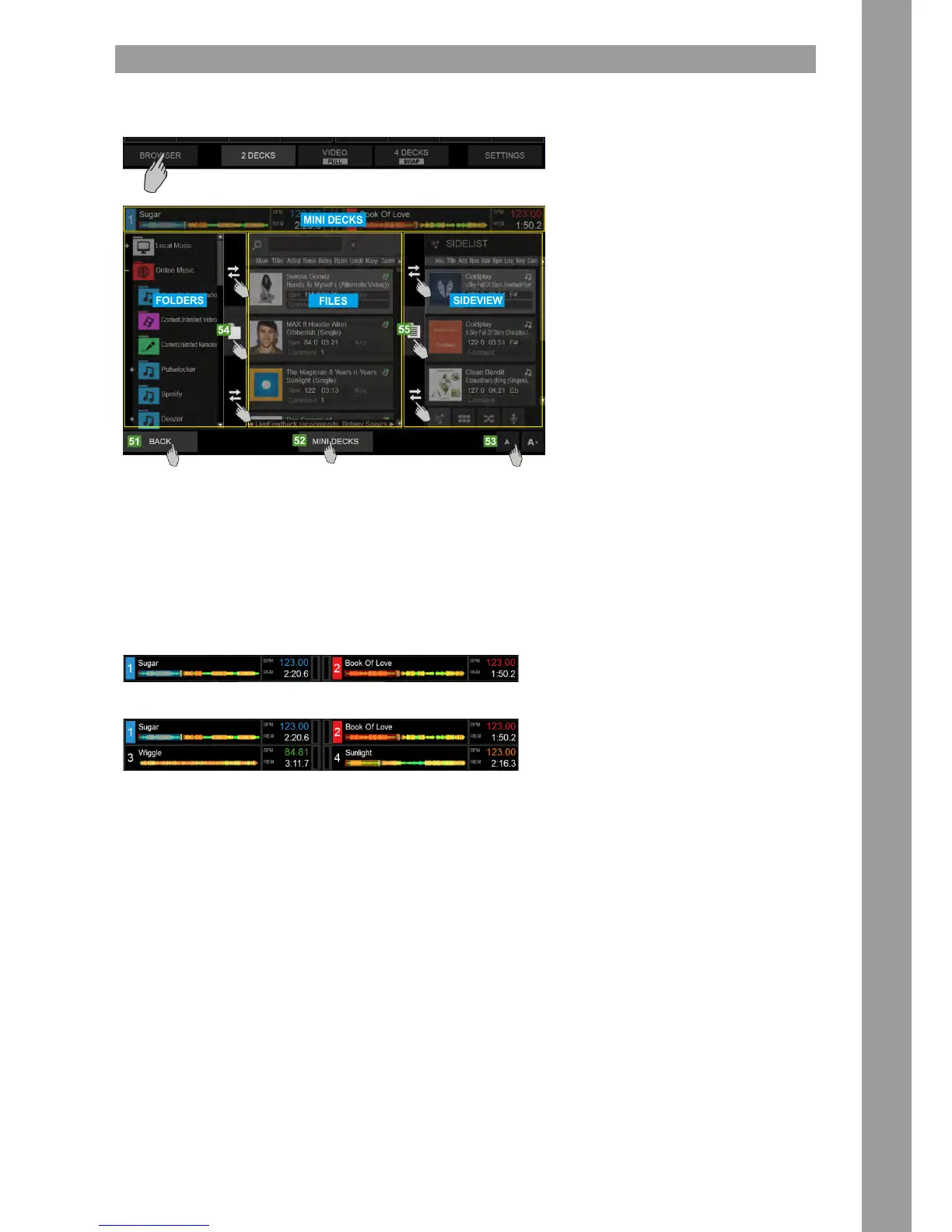VUE NAVIGATEUR
Cliquer sur la touche [BROWSER] dans la zone de navigation inférieure de l'écran pour sélectionner la Vue Navigateur (la touche clignote si aucune piste n'est chargée sur les platines)
Vue Navigateur avec Mini Decks
51. Cliquer sur la touche [BROWSER] dans la zone de NAVIGATION inférieure de l'écran pour sélectionner la Vue Navigateur. Cliquer sur la touche [BACK] pour retourner à la vue Deck sélec-
tionnée. La vue Navigateur est proposée automatiquement si l'encodeur [BROWSE] ou la touche [BACK] sont utilisés sur l'unité Touch et reste visible si aucune commande de navigation
n'est exécutée pendant 5 secondes. Ce comportement automatique peut être désactivé dans la vue Réglage de l'unité Touch.
52. Cliquer sur la touche [MINI DECKS] pour afcher/masquer la zone Mini Decks en haut sur la vue Navigateur. Les Mini Decks donnent des informations sur les pistes chargées et afchent
automatiquement les platines sélectionnées à gauche et à droite si une vue 2 Decks est sélectionnée et les 4 platines, si la vue 4 Decks est sélectionnée.
53. Cliquer sur les touches [A-] / [A+] pour augmenter/diminuer la taille de la police pour toutes les listes de navigation (dossier, chiers et vue de page).
54. Dispositif de séparation des dossiers. Cette zone verticale est utilisée pour séparer la liste des dossiers de la liste des chiers. Cliquer sur la touche avec le symbole de liste pour ouvrir/
fermer la liste des dossiers (et avoir plus de largeur pour les autres listes). Utiliser la zone au-dessus et en-dessous de cette touche et glisser vers la gauche ou la droite pour augmenter
ou réduire la largeur de la liste des dossiers.
55. Dispositif de séparation de la vue de page. Cette zone vertical est utilisée pour séparer la vue de page de la liste des chiers. Cliquer sur la touche avec le symbole de liste pour ouvrir/
fermer la vue de page (et avoir plus de largeur pour les autres listes). Utiliser la zone au-dessus et en-dessous de cette touche et glisser vers la gauche ou la droite pour augmenter ou
réduire la largeur de la vue de page.
MINI DECKS
Mini Decks – vue 2 Decks
Mini Decks – vue 4 Decks
Lorsque la touche MINI DECKS de la vue Navigateur est activée, la zone supérieure afche des informations des pistes chargées sur les platines, indique l'état et des informations utiles qui
vous facilitent la sélection d'une piste du navigateur. Cependant, la hauteur disponible du navigateur est limitée.
Les platines gauche et droite sont afchées automatiquement lorsque les vues 2 DECKS ou VIDEO sont sélectionnées. Les 4 platines sont afchées automatiquement lorsque la vue 4 DECKS
est sélectionnée.
Les MINI DECKS afchent des informations concernant les platines, par ex. le titre de la piste, la valeur BPM, le temps restant/écoulé, une barre de progression et un vumètre.
Lorsque la zone MINI DECKS est afchée, vous pouvez aussi charger une piste du navigateur en tirant la piste (par sa pochette) et en la déposant dans un des Mini Decks (procédure identique
aux touches [LOAD] de l'unité Touch.